邮件签名怎么设置:打造个性化电子名片

邮件签名,顾名思义,就是在电子邮件底部显示的一段个性化信息。它通常包含发件人的姓名、职位、公司名称、联系方式、网址、二维码等,是电子通信中不可或缺的一部分。一个精心设计的邮件签名不仅能够提升个人或公司的形象,还能在商务沟通中起到良好的自我介绍作用。
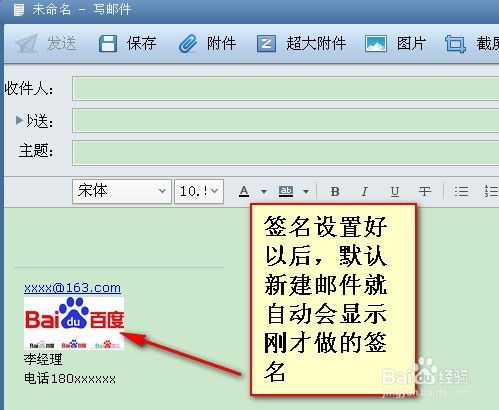
设置邮件签名有以下几点意义:
提升个人或公司形象:一个专业、美观的邮件签名能够给人留下深刻印象,有助于建立良好的第一印象。
方便接收者联系:邮件签名中包含的联系方式能够让接收者更容易地找到你的联系方式,提高沟通效率。
传递邮件签名可以展示你的个人或公司信息,如兴趣爱好、专业领域等,有助于拓展人脉。

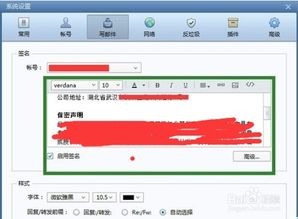
以Outlook 2016为例,设置邮件签名的步骤如下:
打开Outlook,点击菜单栏上的【文件】选项。
在弹出的菜单中选择【选项】。
在弹出的【Outlook选项】对话框中,选择第三个选项卡【邮件格式】。
点击【签名】按钮,进入【签名和信纸】对话框。
点击【新建】按钮,创建一个新的签名。
输入签名的名称,然后在下面的文本框中输入签名内容。
设置完成后,点击【确定】按钮保存签名。

以QQ邮箱为例,设置邮件签名的步骤如下:
登录QQ邮箱,点击邮箱账户名下方的【设置】按钮。
在弹出的设置页面中,选择【常规】栏目。
找到【个性签名】选项,点击【添加个性签名】。
在弹出的对话框中输入签名内容,点击【确定】。
返回邮箱主界面,点击【写信】按钮,即可看到已设置的个性签名。
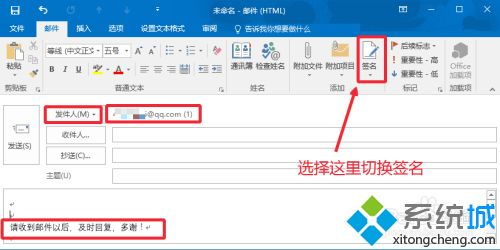
以网易邮箱为例,设置邮件签名的步骤如下:
登录网易邮箱,点击【设置】。
选择【常规设置】,然后点击左侧的【签名、电子名片】。
点击【新建名片签名】,按照格式输入自己的信息。
设置完成后,点击【保存】按钮。

以Foxmail为例,设置邮件签名的步骤如下:
打开Foxmail软件,右键单击要设置的签名的邮箱,选择【设置】。
选择【写邮件】选项卡,然后点击【高级】。
在绿色的框内设置右键签名格式,勾选【启用签名】。
设置完成后,点击【确定】按钮。
创建一个新邮件,即可看到自己设置的邮件签名。